Cómo actualizar el sistema operativo en un Smart TV Samsung

Las actualizaciones del sistema operativo (OS) brindan acceso a funciones mejoradas, nuevas funciones y correcciones de errores. Nuestra guía proporciona instrucciones para actualizar su televisor Samsung a la última versión del sistema operativo a través de Internet o una unidad flash USB, para que puedas acceder y usar estas nuevas funciones.
Modelos elegibles para la actualización del sistema operativo: Televisores inteligentes, monitores inteligentes y proyectores Samsung 2023 (con algunas excepciones de modelo).
Notas:
- Los modelos y el cronograma de actualizaciones del sistema operativo pueden variar según el país.
- Después de actualizar a un nuevo sistema operativo, no podrás volver a la versión anterior.
- Si tu dispositivo se restablece durante la actualización del sistema operativo, realiza la configuración inicial nuevamente antes de usarlo.
- Es posible que las configuraciones de video y audio se restablezcan a sus valores predeterminados después de actualizar el sistema operativo.
- Después de actualizar el sistema operativo, puedes verificar si la versión actual del software es 2011 o posterior realizando lo siguiente: Navega a Configuración, luego selecciona Todas las Configuraciones y luego selecciona Soporte. Selecciona Actualización de Software y a continuación, selecciona Versión Actual.
Si el televisor está conectado a Internet, puedes actualizar el sistema operativo a la versión más reciente mediante una notificación emergente. Para actualizar el sistema operativo, asegúrate de que esté instalada la última versión del software. Si no aparece la notificación emergente de actualización del sistema operativo, actualiza primero al software más reciente.
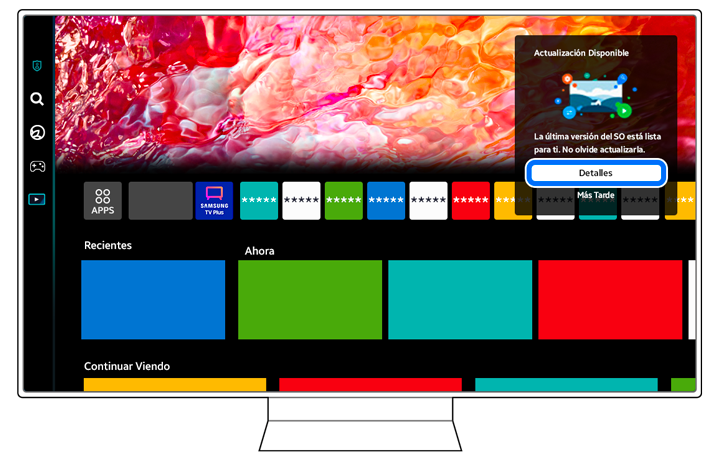

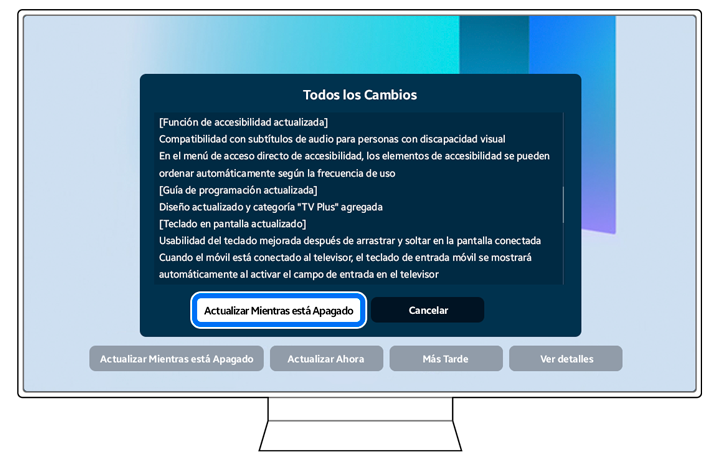
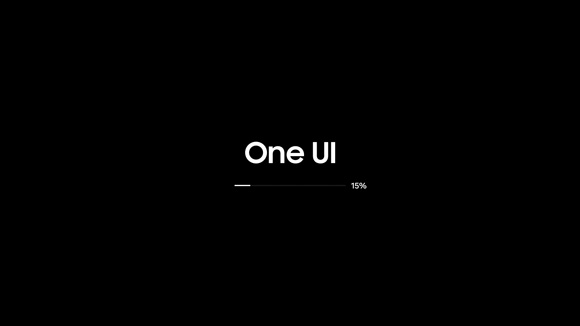

Nota: La notificación de actualización siempre aparecerá cuando se apague y encienda el televisor, independientemente de la configuración de Actualización automática.
Si el televisor está conectado a Internet, puedes utilizar el menú del televisor para actualizar el sistema operativo a la versión más reciente. Para actualizar el sistema operativo, debes tener instalada la última versión de software en tu televisor. Actualiza a la última versión de software seleccionando Actualizar ahora en el menú del televisor y luego continúa con la actualización del sistema operativo. Si tienes instalada la última versión de software en tu televisor, la actualización del sistema operativo se realizará de inmediato.




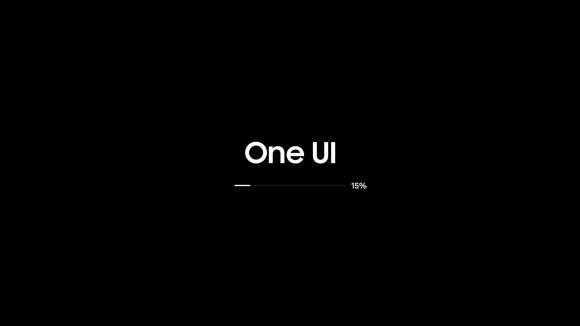


Puedes actualizar el software de tu televisor a la versión más reciente del sistema operativo descargando el archivo de actualización desde el sitio web de Samsung y guardándolo en una unidad flash USB. El archivo de actualización del sistema operativo (tipo USB) contiene tanto la última versión del software como el archivo de software de actualización del sistema operativo. Sigue las instrucciones para actualizar el software a la última versión antes de continuar con la actualización del sistema operativo.

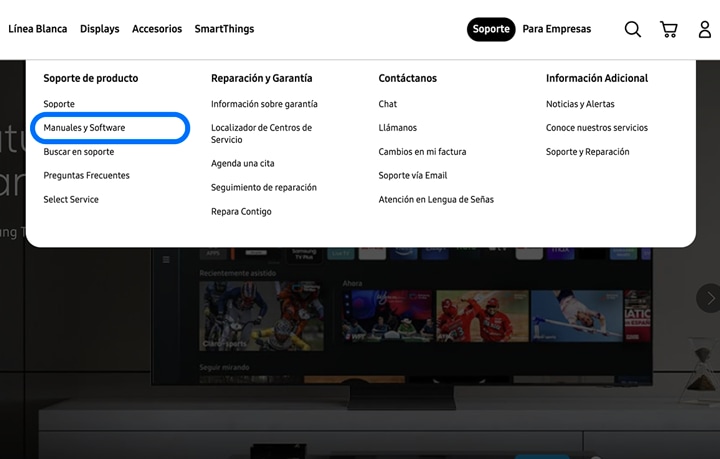

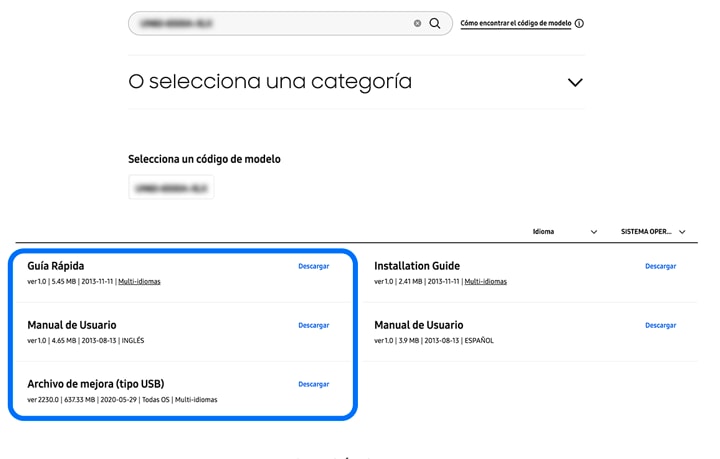


Notas:
- El archivo contiene tanto la versión más reciente del software como el software de actualización del sistema operativo más reciente.
- Guarda el paquete de actualización en la carpeta de nivel superior de la unidad USB. De lo contrario, el televisor no podrá localizar el paquete de actualización.
- Si hay varios archivos, colócalos todos en la carpeta de nivel superior de la unidad USB.
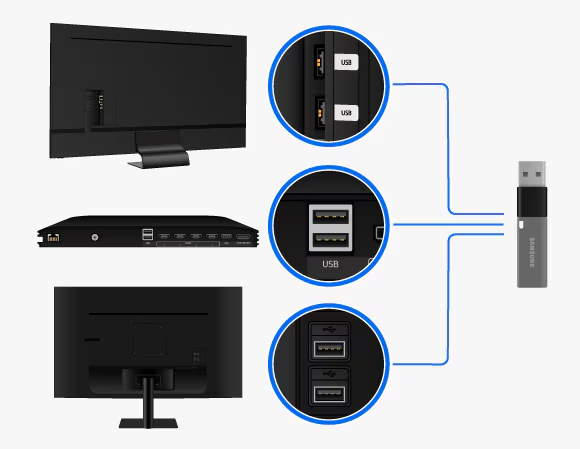
Nota: La actualización tardará al menos 10 minutos en completarse. Luego, el televisor se reiniciará automáticamente. No apagues el televisor ni extraigas la unidad flash USB hasta que se complete la actualización.
Paso 1. Navega hasta Todas las Configuraciones y selecciónalas, luego selecciona Soporte, luego selecciona Actualización de software y luego selecciona Actualizar ahora.

Paso 2. Selecciona Sí para buscar archivos de actualización en la unidad flash USB conectada.

Paso 3. Permite que el televisor busque actualizaciones.
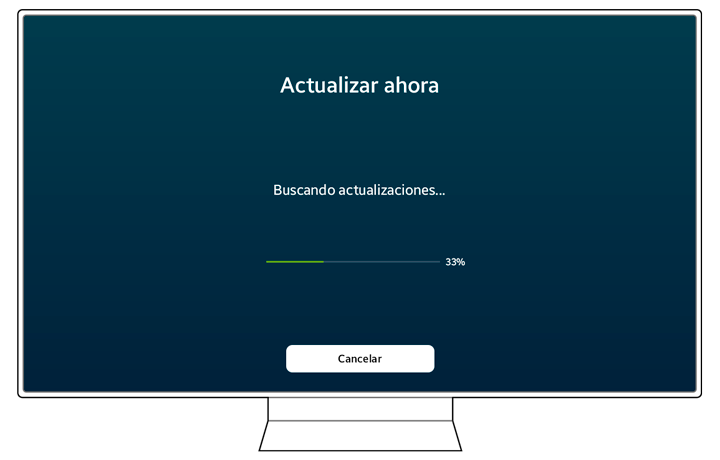
Paso 4. Selecciona Sí para actualizar la versión del software en tu televisor.

Paso 1. Navega hasta Todas las Configuraciones y selecciónalas, luego selecciona Soporte, luego selecciona Actualización de software y luego selecciona Actualizar ahora.

Paso 2. Selecciona Sí para buscar archivos de actualización en la unidad flash USB conectada.

Paso 3. Permite que el televisor busque actualizaciones.
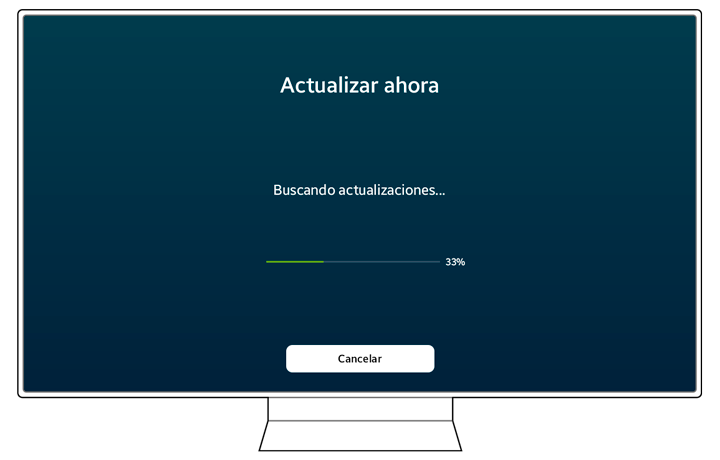
Paso 4. Selecciona Actualizar ahora.

Paso 5. La actualización tardará al menos 10 minutos en completarse. Luego, el televisor se reiniciará automáticamente.

Paso 6. Espera unos momentos hasta que se complete la actualización.
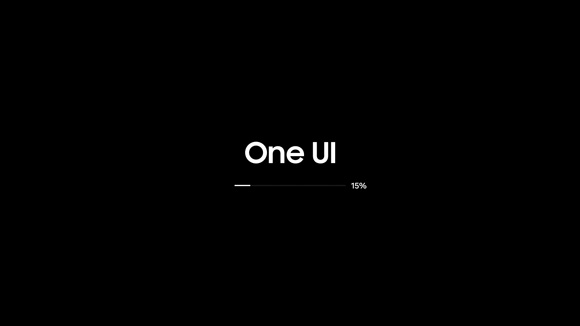
Paso 7. Selecciona Comenzar.

Notas:
- Si tienes problemas con tu Smart TV Samsung, puedes buscar actualizaciones de software disponibles, ya que pueden contener una solución a tu problema.
- Las capturas de pantalla y los menús del dispositivo pueden variar según el modelo del dispositivo y la versión del software.
Gracias por tus comentarios
Por favor responda todas las preguntas.




